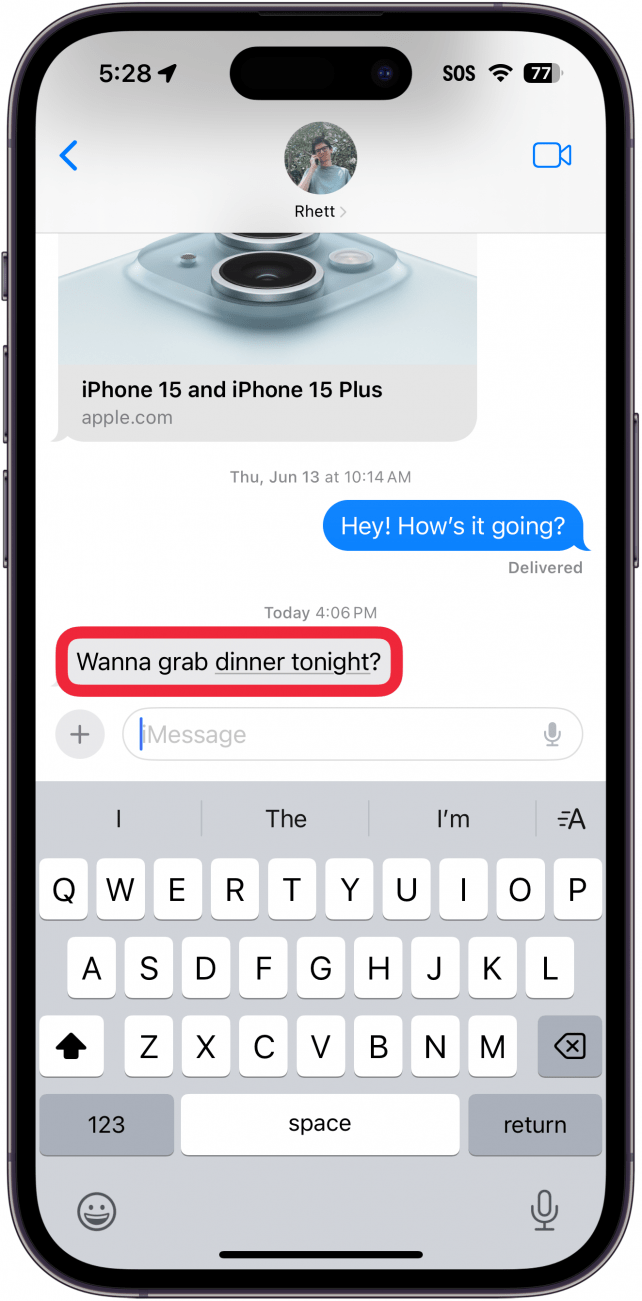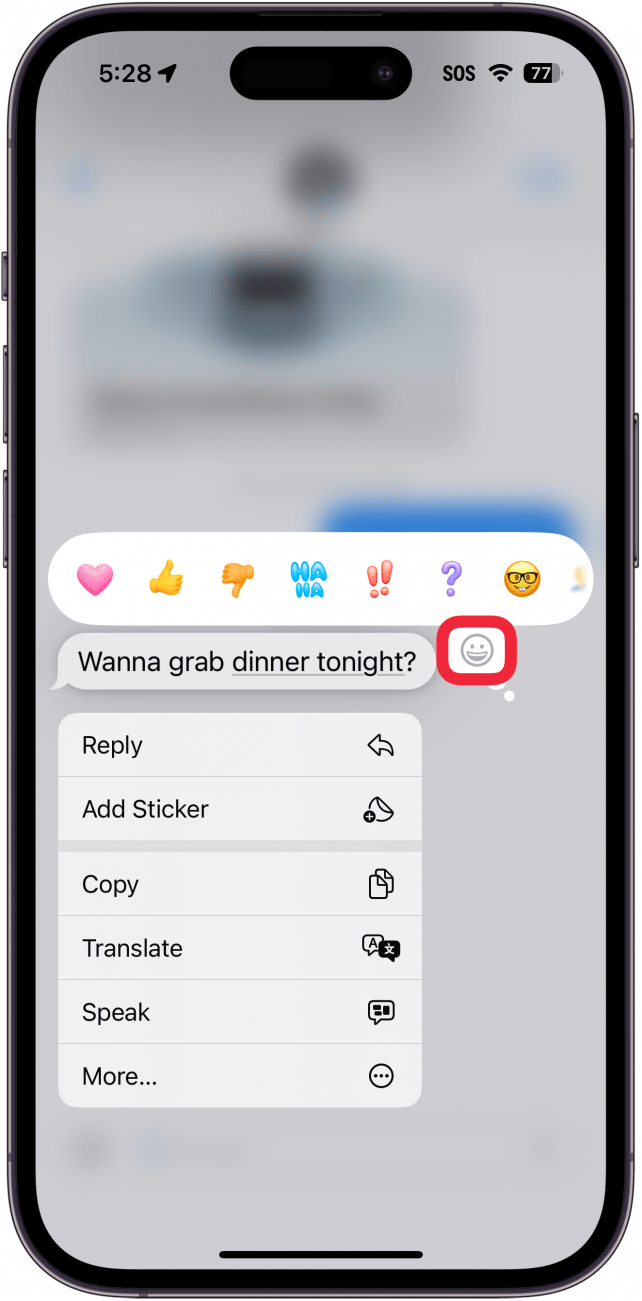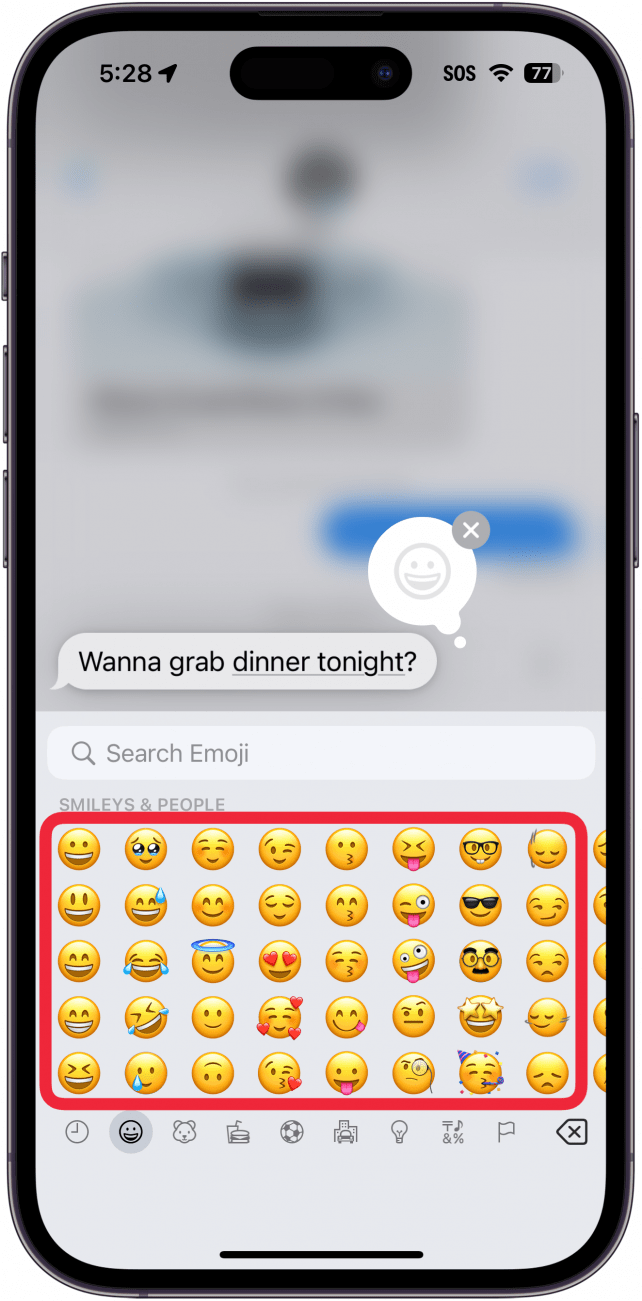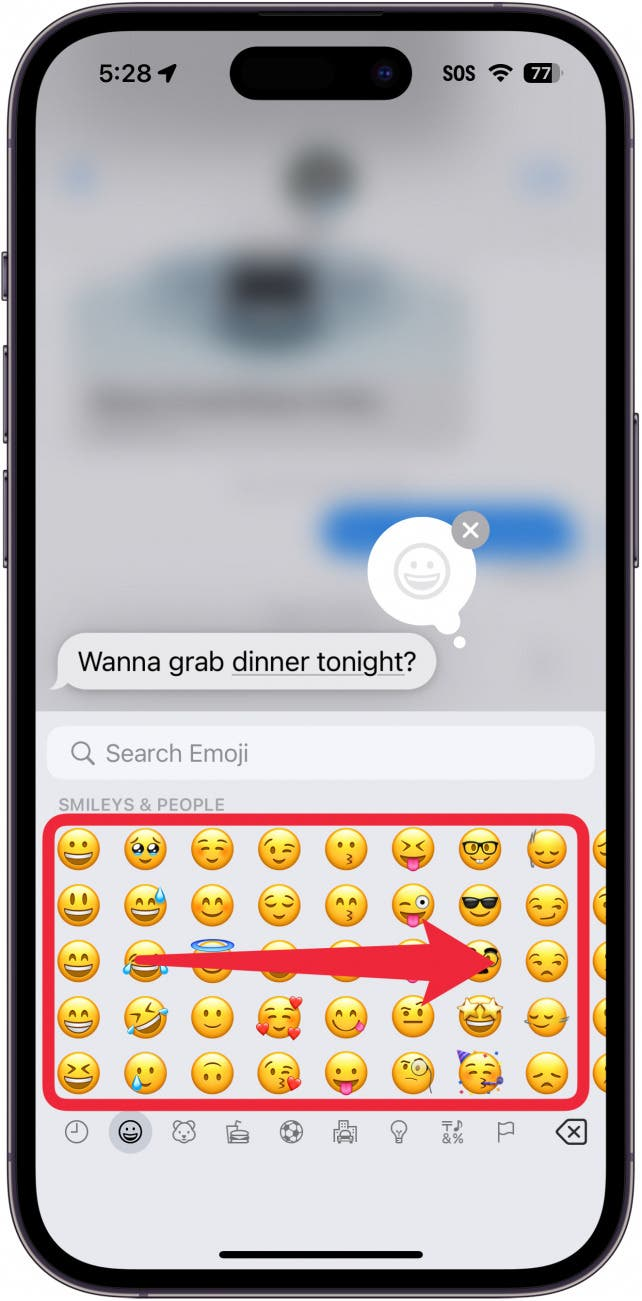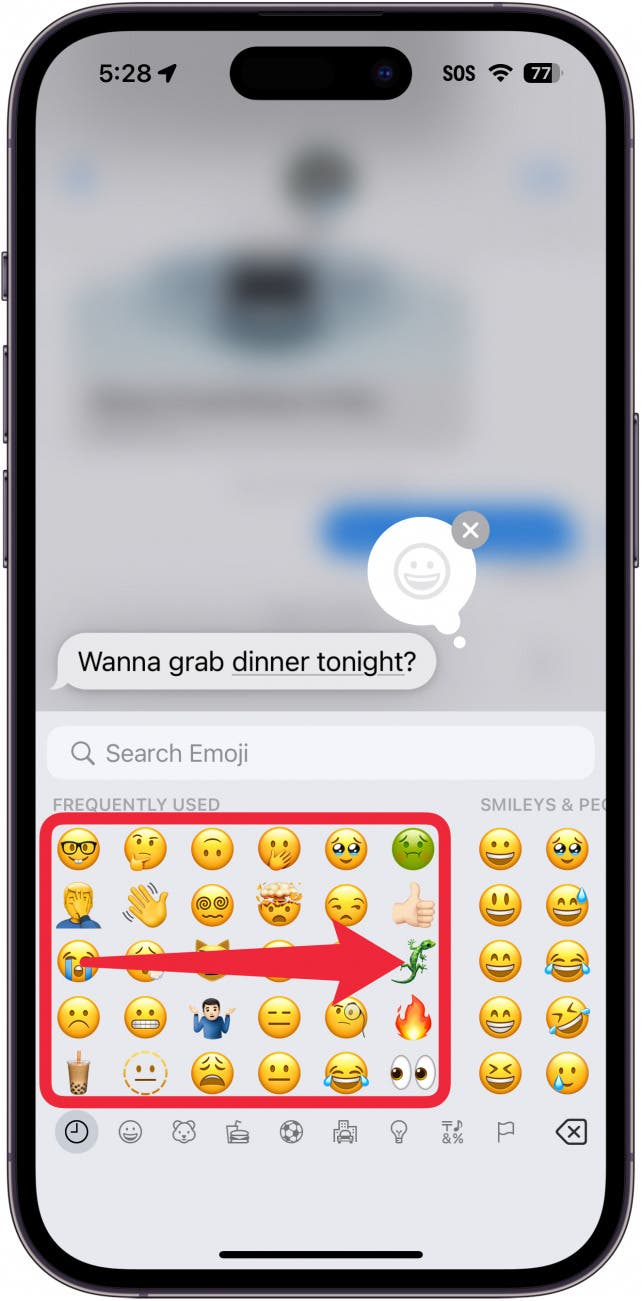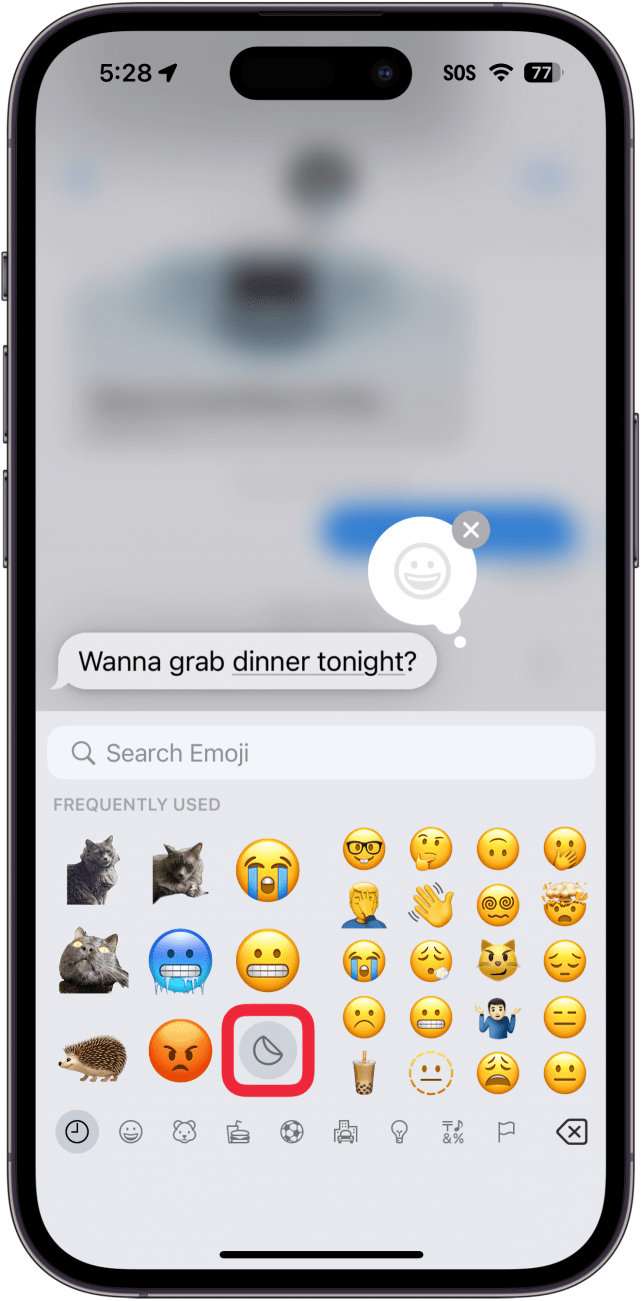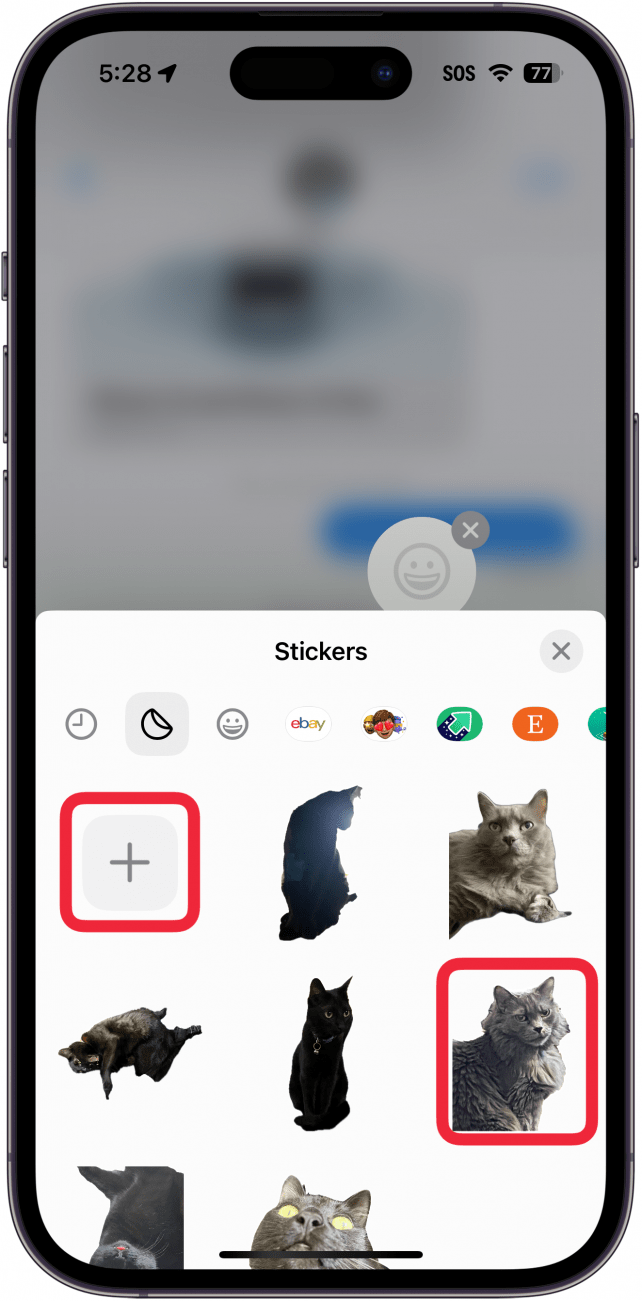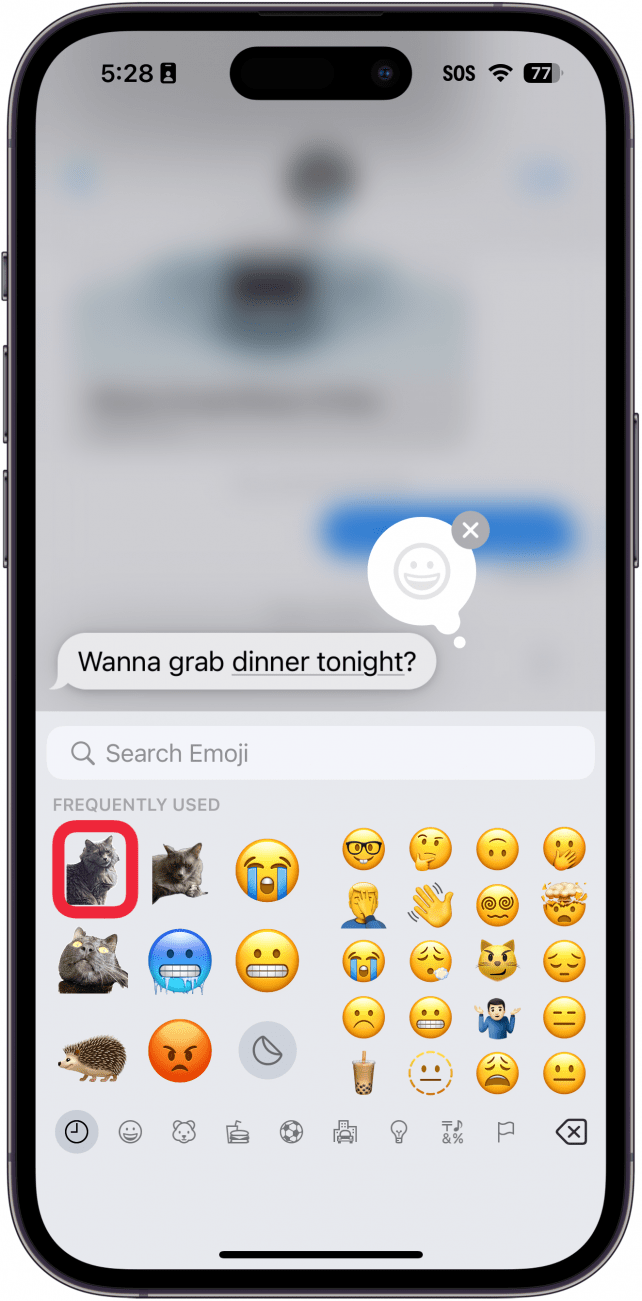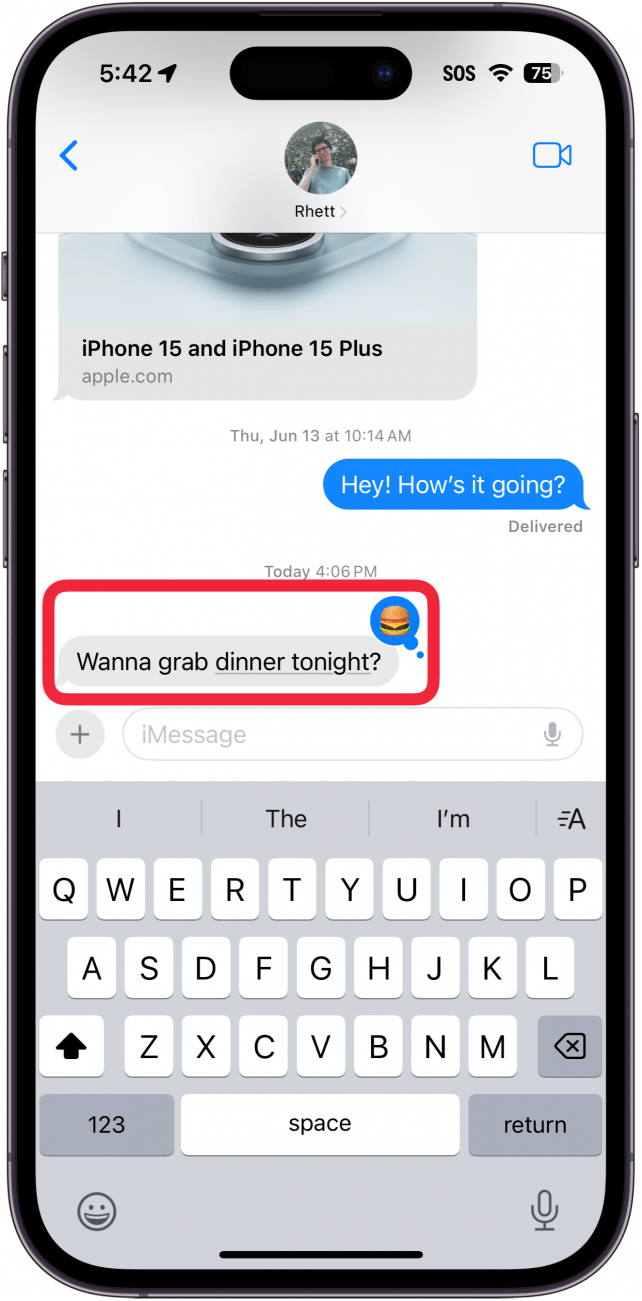iPhone의 탭백 기능이 iOS 18에서 업그레이드될 예정입니다. 편리한 반응 기능을 사용하면 메시지에 좋아요, 싫어요 또는 하트를 표시하거나 웃음이나 충격으로 반응할 수 있습니다. 최신 버전의 iOS에서는 더 많은 탭백 리액션을 사용할 수 있습니다!
이 팁이 마음에 드는 이유
- **모든 메시지에 더 정확하게 반응하기 위해 이모지를 사용하세요.
- 스티커로 맞춤 이모티콘을 만들어 리액션으로 사용하세요.
아이폰에서 탭백을 사용하여 이모티콘 및 스티커로 반응하는 방법
시스템 요구사항
*이 팁은 iOS 18 이상을 실행하는 iPhone에서 작동합니다. 최신 버전의 iOS]로 업데이트하는 방법을 알아보세요(https://www.iphonelife.com/content/how-to-update-to-ios-11-iphone-ipad).
iPhone의 최신 업데이트는 탭백 기능을 개선했습니다. iMessage에서 탭백이란 무엇인가요? 이 기능을 사용하면 ‘하하’, 엄지손가락 위로, 엄지손가락 아래로, 하트, 물음표 또는 느낌표로 메시지에 ‘반응’할 수 있습니다. 하지만 최신 소프트웨어 업데이트를 통해 이전의 모든 반응과 더불어 이모티콘이나 스티커로 반응할 수 있습니다. 새로운 iPhone의 탭백 기능을 사용하여 이모티콘으로 반응하는 방법은 다음과 같습니다.
 iPhone의 숨겨진 기능 발견하기하루 1분 만에 iPhone을 마스터할 수 있도록 스크린샷과 명확한 설명이 포함된 일일 팁을 받아보세요.
iPhone의 숨겨진 기능 발견하기하루 1분 만에 iPhone을 마스터할 수 있도록 스크린샷과 명확한 설명이 포함된 일일 팁을 받아보세요.
- 문자 메시지를 길게 누릅니다.

- 탭백 메뉴가 나타나면 왼쪽으로 스와이프하여 추천 이모티콘을 볼 수 있습니다.

- 이모티콘 아이콘을 탭하여 이모티콘을 선택할 수 있습니다.

- 이모티콘 메뉴가 나타나면 이모티콘을 선택할 수 있습니다.

- 자주 사용하는 이모티콘으로 오른쪽으로 스와이프하면 됩니다.

- 계속해서 오른쪽으로 스와이프하여 스티커로 이동합니다.

- 자주 사용하는 스티커 중에서 선택하거나 스티커 아이콘을 탭하여 다른 스티커를 선택할 수 있습니다.

- 스티커를 선택하거나 새 스티커를 만듭니다.

- 이모티콘 화면으로 돌아오면 스티커를 탭하거나 다른 이모티콘을 선택합니다.

- 이모티콘이나 스티커로 반응했는지 여부는 메시지 위에 작은 말풍선 안에 표시됩니다.

이것이 새로운 iMessage 탭백 기능을 사용하는 방법입니다. 가지고 있는 모든 이모티콘이나 스티커로 반응할 수 있습니다. 다음으로, iMessage에서 누가 반응했는지 확인하는 방법을 참조하세요.
iMessage 사용에 대해 자세히 알아보기
- iPhone에서 누군가 내 메시지를 읽었는지 확인하는 방법
- 따라잡기 버튼으로 문자 놓치지 않기
- iPhone의 탭백 기능이 iOS 18에서 업그레이드될 예정입니다. 편리한 반응 기능을 사용하면 메시지에 좋아요, 싫어요 또는 하트를 표시하거나 웃음이나 충격으로 반응할 수 있습니다. 최신 버전의 iOS에서는 더 많은 탭백 리액션을 사용할 수 있습니다!